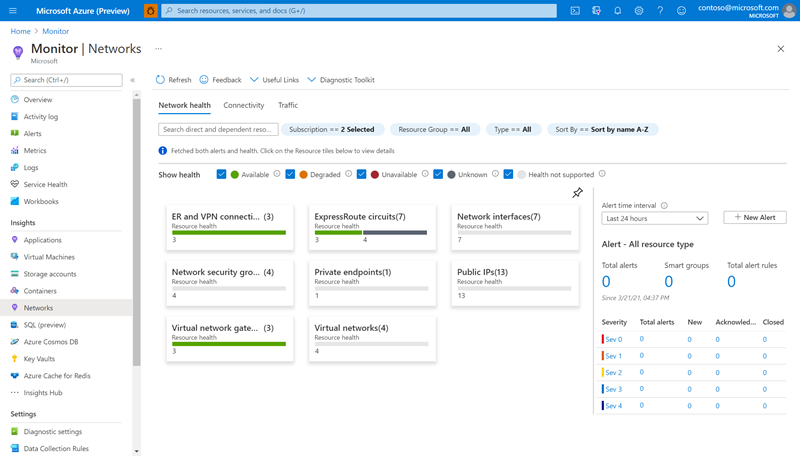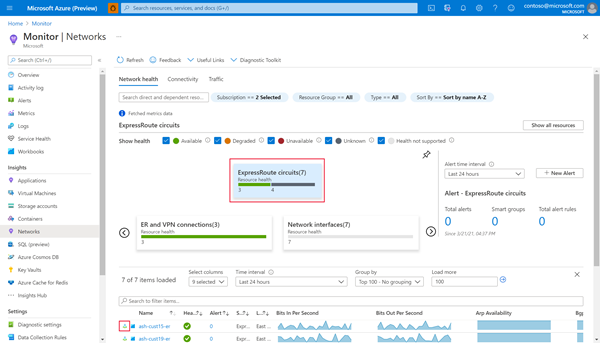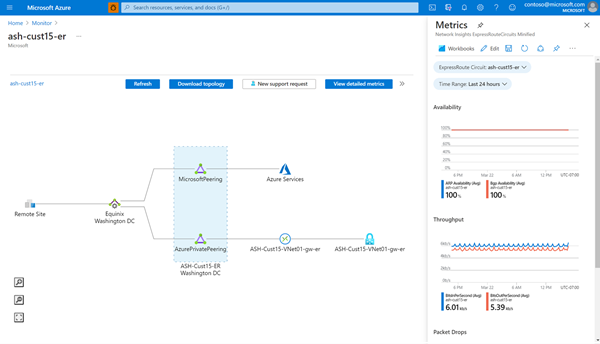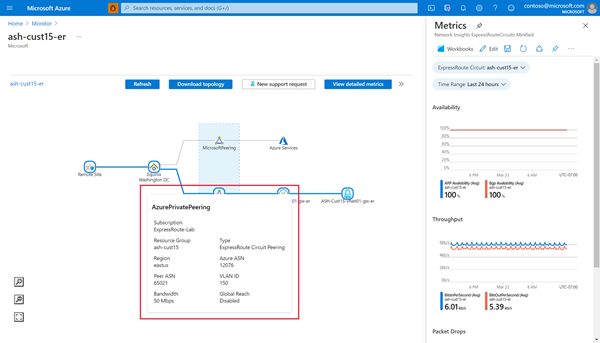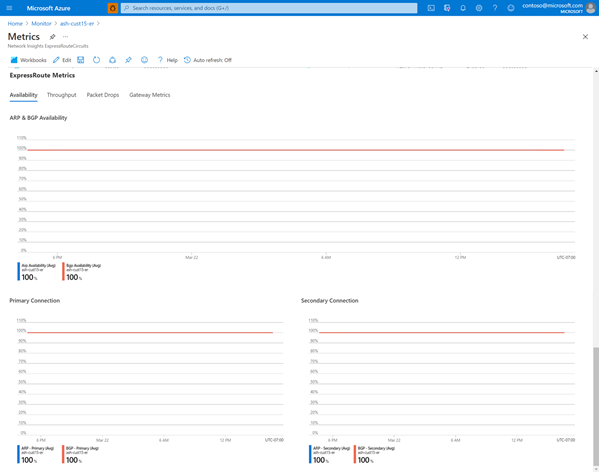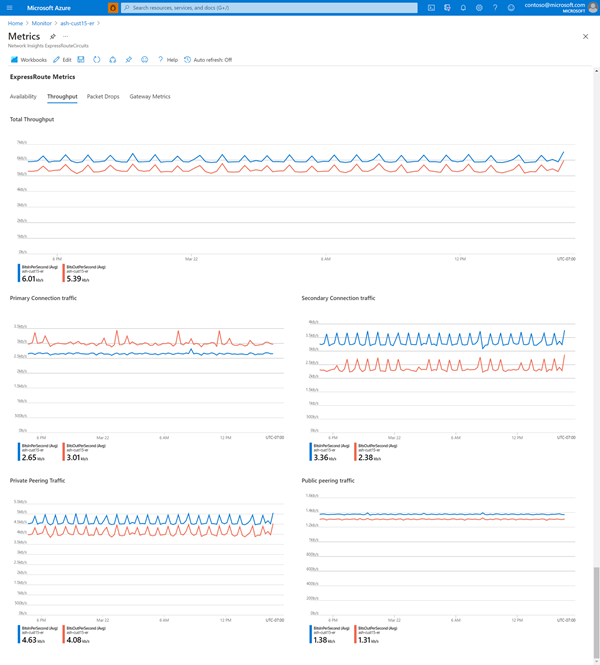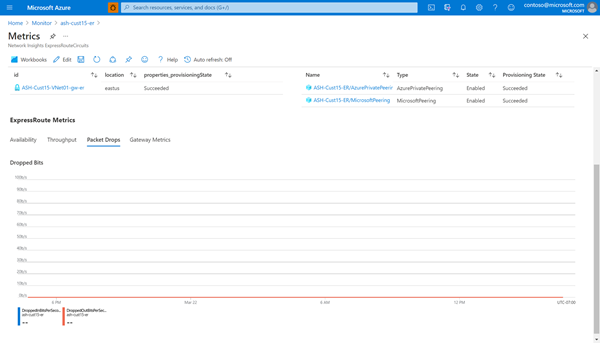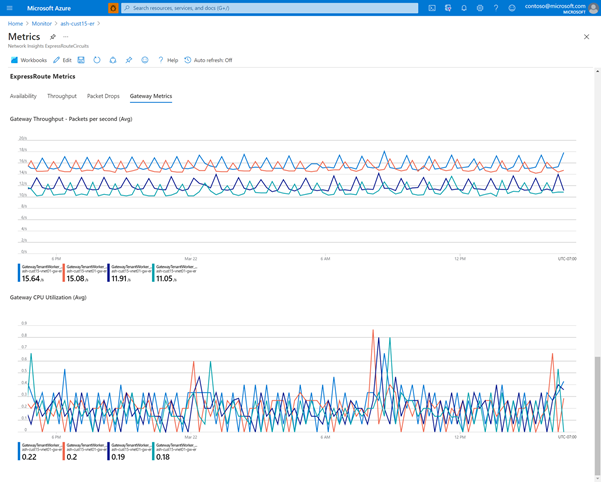Usługa Azure ExpressRoute Insights przy użyciu usługi Network Insights
W tym artykule wyjaśniono, jak usługa Network Insights może pomóc w wyświetlaniu metryk i konfiguracji usługi ExpressRoute w jednym miejscu. Za pośrednictwem usługi Network Insights można wyświetlać mapy topologiczne i pulpity nawigacyjne kondycji zawierające ważne informacje usługi ExpressRoute bez konieczności wykonywania dodatkowej konfiguracji.
Wizualizowanie zależności funkcjonalnych
Przejdź do strony usługi Azure Monitor , a następnie wybierz pozycję Sieci.
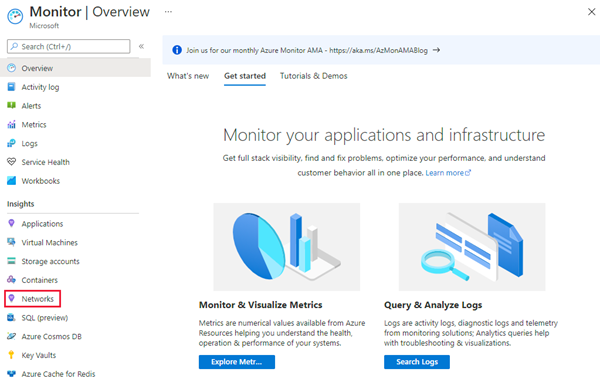
Wybierz kartę Obwody usługi ExpressRoute .
Następnie wybierz przycisk topologii dla obwodu, który chcesz wyświetlić.
Widok zależności funkcjonalnych zawiera jasny obraz konfiguracji usługi ExpressRoute, przedstawiając relację między różnymi składnikami usługi ExpressRoute (komunikacją równorzędną, połączeniami, bramami).
Umieść kursor na dowolnym składniku na mapie topologii, aby wyświetlić informacje o konfiguracji. Na przykład umieść wskaźnik myszy na składniku komunikacji równorzędnej usługi ExpressRoute, aby wyświetlić szczegółowe informacje, takie jak przepustowość obwodu i włączanie globalnego zasięgu.
Wyświetlanie szczegółowego i wstępnie załadowanego pulpitu nawigacyjnego metryk
Po przejrzeniu topologii konfiguracji usługi ExpressRoute przy użyciu widoku zależności funkcjonalnej wybierz pozycję Wyświetl szczegółowe metryki , aby przejść do widoku szczegółowych metryk, aby zrozumieć wydajność obwodu. Ten widok oferuje zorganizowaną listę połączonych zasobów i bogaty pulpit nawigacyjny ważnych metryk usługi ExpressRoute.
Sekcja Połączone zasoby zawiera listę połączonych bram usługi ExpressRoute i skonfigurowanych komunikacji równorzędnej, które można wybrać, aby przejść do odpowiedniej strony zasobu.

Sekcja Metryki usługi ExpressRoute zawiera wykresy ważnych metryk obwodu w różnych kategoriach dostępności, przepływności, spadków pakietów i metryk bramy.
Dostępność
Karta Dostępność śledzi dostępność protokołu ARP i BGP, kreśląc dane dla obwodu jako całego i pojedynczego połączenia (podstawowego i pomocniczego).
Uwaga
Podczas konserwacji między przeglądarką Microsoft Edge i siecią podstawową dostępność protokołu BGP będzie wyświetlana nawet wtedy, gdy sesja protokołu BGP między krawędzią klienta a przeglądarką Microsoft Edge pozostanie w górę. Aby uzyskać informacje na temat konserwacji między przeglądarką Microsoft Edge i siecią podstawową, upewnij się, że alerty konserwacji są włączone i skonfigurowane.
Przepływność
Podobnie karta Przepływność wykreśli łączną przepływność ruchu przychodzącego i wychodzącego dla obwodu w bitach/sekundach. Możesz również wyświetlić przepływność poszczególnych połączeń i każdego typu skonfigurowanej komunikacji równorzędnej.
Porzucenia pakietów
Karta Packet Drop (Porzucanie pakietów) kreśli porzucone bity/sekundę dla ruchu przychodzącego i wychodzącego przez obwód. Ta karta umożliwia łatwe monitorowanie problemów z wydajnością, które mogą wystąpić, jeśli regularnie potrzebujesz lub przekroczysz przepustowość obwodu.
Metryki bramy
Na koniec karta Metryki bramy zostanie wypełniona kluczowymi wykresami metryk dla wybranej bramy usługi ExpressRoute (z sekcji Połączone zasoby). Użyj tej karty, jeśli musisz monitorować łączność z określonymi sieciami wirtualnymi.
Następne kroki
Skonfiguruj połączenie usługi ExpressRoute.
- Dowiedz się więcej o usłudze Azure ExpressRoute, usłudze Network Insights i Network Watcher
- Tworzenie i modyfikowanie obwodu
- Tworzenie i modyfikowanie konfiguracji komunikacji równorzędnej
- Link a VNet to an ExpressRoute circuit (Łączenie sieci wirtualnej z obwodem usługi ExpressRoute)
- Dostosowywanie metryk i tworzenie Monitor połączenia
Opinia
Dostępne już wkrótce: W 2024 r. będziemy stopniowo wycofywać zgłoszenia z serwisu GitHub jako mechanizm przesyłania opinii na temat zawartości i zastępować go nowym systemem opinii. Aby uzyskać więcej informacji, sprawdź: https://aka.ms/ContentUserFeedback.
Prześlij i wyświetl opinię dla